Ali na računalniku z operacijskim sistemom Windows naletite na težavo »Discord Overlay ne deluje«? To je najbolj nadležna težava, vendar jo lahko enostavno rešite tako, da preizkusite spodaj navedene rešitve. Začnimo z njim!
Nedvomno je Discord izjemno pomembna aplikacija za komunikacijske namene med igranjem iger ali pretakanjem v živo. In Discord Overlay je ena od funkcij, ki uporabnikom omogoča vzpostavitev komunikacije s svojimi Discord prijatelji med igranjem iger. Toda trenutno se mnogi posamezniki pritožujejo, da njihova funkcija prekrivanja ne deluje pravilno. Ta težava ovira učinkovito komunikacijo med igrami. Zato je bolje, da to popravite čim prej. Ali se Discord Overlay ne prikaže? Se soočate z isto težavo? Če je tako, potem lahko pomagamo. S tem zapisom smo predstavili najbolj priročne rešitve za odpravljanje te frustrirajoče težave. Torej, brez nadaljnjega odlašanja, naredite korak naprej in spoznajte vse podrobnosti!
Najboljši načini za popravljanje prekrivanja Discord, ki ne deluje v računalniku z operacijskim sistemom Windows
Tukaj, v podjetju Tech Pout, smo našteli najboljše metode za odpravljanje težav za odpravo težave s prekrivanjem discord, ki ne deluje v računalniku z operacijskim sistemom Windows. In ni vam treba, da jih preizkusite vseh, le pojdite svojo pot in nadaljujte z branjem, dokler ne najdete najprimernejšega, ki vam ustreza.
1. rešitev: Preverite, ali ste v Discordu vklopili prekrivanje
Sprva, kaj lahko storite, da rešite prekrivanje neskladja, ne deluje in kar je, da zagotovite, da ste omogočili prekrivanje v Discordu. Če želite to narediti, sledite spodnjim korakom!
Korak 1:- Zaženite aplikacijo Discord.
2. korak: - Nato za zagon okna uporabniških nastavitev kliknite ikono zobnika.
3. korak: - Na levi strani okna na seznamu poiščite možnost Prekrivanje in nato vklopite preklopni gumb, ki je prikazan poleg Omogoči prekrivanje v igri.
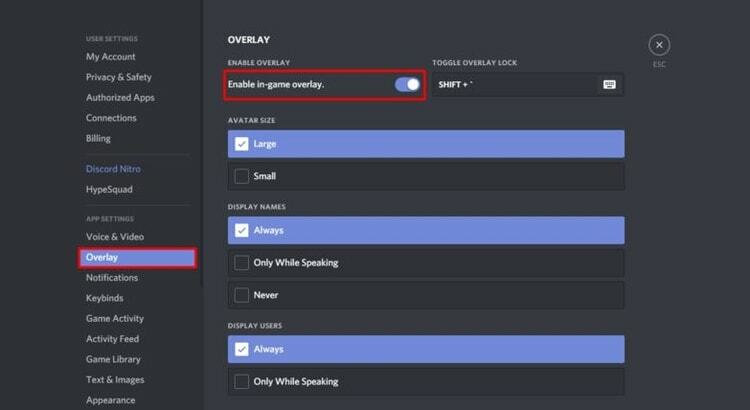
4. korak: - Pomaknite se navzdol in v istem levem podoknu v oknu izberite Dejavnost igre in se prepričajte, da je preklopno stikalo omogočeno za igro, ki jo igrate v vašem sistemu.
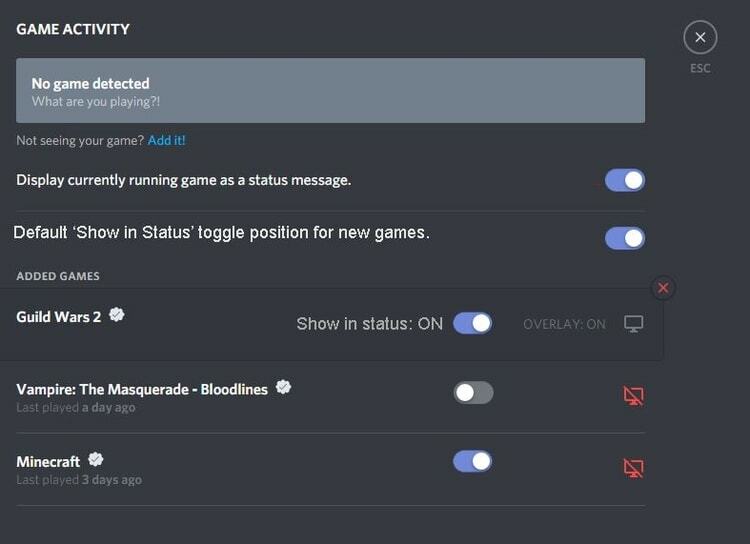
5. korak: - In za vsak primer, če je preklopno stikalo izklopljeno, kliknite ikono monitorja, ki je prikazana poleg igre, ki jo igrate.
Po izvedbi zgornjih korakov znova zaženite sistem in preverite, ali je težava »prekrivanje igre Discord ne deluje« odpravljena ali ne. Preizkusite naslednje rešitve, če je še vedno enako.
Preberite tudi: Kako popraviti zvok Discord Screen Share, ki ne deluje [rešeno]
2. rešitev: Zaženite Discord kot skrbnik
Poleg tega, če težava s prekrivanjem diskorda še vedno ostaja nerešena, lahko med odpravljanjem težave zaženete Discord kot skrbnik. Tukaj je, kako to storiti!
Korak 1:- Z desno tipko miške kliknite bližnjico Discord, ki je prikazana na namizju, in nato s seznama izberite Lastnosti.
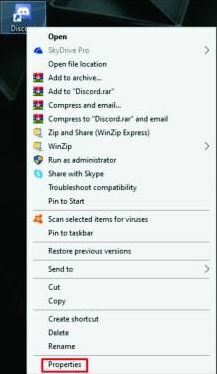
2. korak: - Zdaj v naslednjem oknu preklopite na zavihek združljivost in označite polje poleg možnosti Zaženi ta program kot skrbnik in kliknite zavihek V redu.
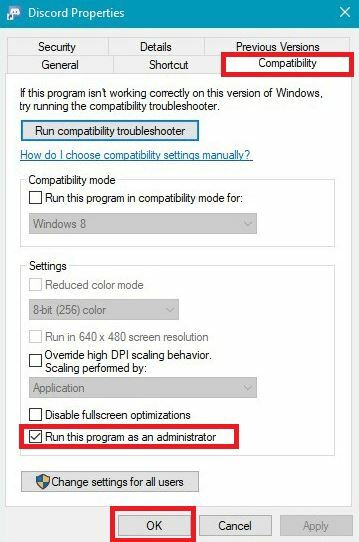
3. korak: - Po tem na namizju dvokliknite igro, da jo znova zaženete.
3. rešitev: Izklopite protivirusno aplikacijo tretjih oseb
Morda naletite na težavo »Prekrivanje igre Discord ne deluje« zaradi protivirusne aplikacije drugega proizvajalca. Včasih lahko protivirusne aplikacije drugih proizvajalcev motijo Discord in zato povzroči to napako.
Če zaznate, da prekrivanje Discord ne deluje po pričakovanjih, morate začasno onemogočiti protivirusne aplikacije drugih proizvajalcev. Ko začasno onemogočite protivirusne aplikacije drugih proizvajalcev, nato sprožite Discord in znova zaženite svojo igro, da se prepričate, ali je težava s prekrivanjem diskorda rešena ali ne.
Preberite tudi: Kako odpraviti težavo z mikrofonom Discord, ki ne deluje? [Nasveti in triki]
4. rešitev: Izklopite strojno pospeševanje v Discordu
V bistvu je strojno pospeševanje atribut v Discordu, ki uporablja GPU za bolj konstantno delovanje Discorda. Toda dandanes se je veliko posameznikov pritožilo, da ta funkcija povzroči težavo »prekrivanje igre Discord ne deluje«. Če želite odpraviti težavo, poskusite izklopiti strojno pospeševanje v Discordu. Evo, kako lahko to storite!
Korak 1:- Zaženite Discord, kliknite ikono zobnika, da odprete okno z uporabniškimi nastavitvami.
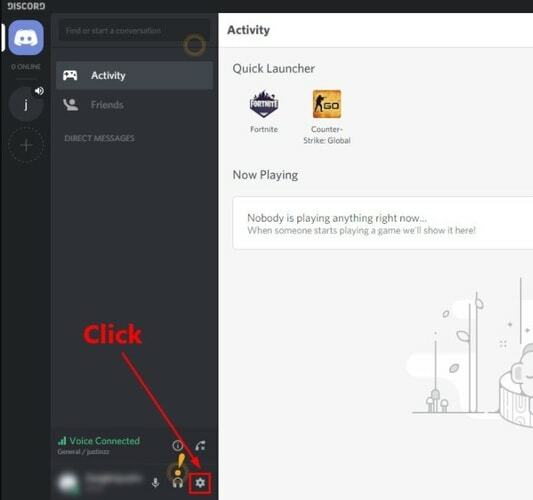
2. korak: - Nato se na levi strani okna pomaknite navzdol in poiščite Videz.
3. korak: - Po tem izklopite preklopni gumb, ki je prikazan poleg strojnega pospeševanja, če je vklopljen.
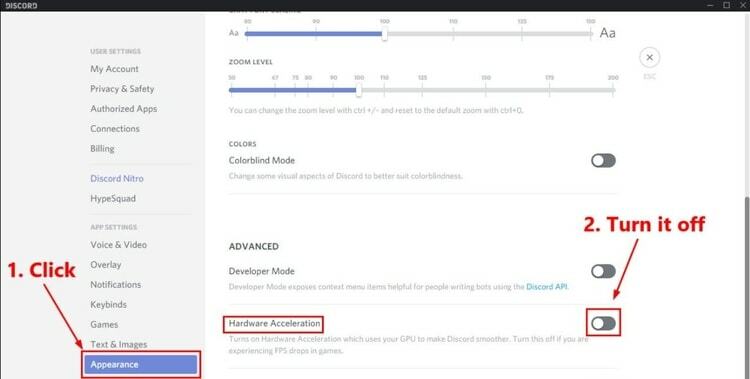
Ko to storite, znova zaženite sistem in zaženite igro, da preverite, ali je ta težava odpravljena ali ne.
Preberite tudi: Kako posodobiti gonilnike naprav v sistemu Windows 10?
5. rešitev: Znova namestite aplikacijo Discord
Če vse zgornje rešitve niso uspele popraviti "Discord prekrivanje ne deluje”, potem morate znova namestiti aplikacijo Discord. Po ponovni namestitvi aplikacije Discord bo ta nadležna težava odpravljena. Za isto smo delili spodnje korake!
Korak 1:- V iskalno polje v sistemu Windows vnesite Nadzorna plošča in izberite ustrezen rezultat.

2. korak: - Zdaj nastavite pogled z možnostjo na kategorijo in izberite Odstrani program v kategoriji Programi.

3. korak: - Pomaknite se gor in dol in poiščite Discord, ko ga dobite, ga z desno miškino tipko kliknite in izberite možnost Odstrani.
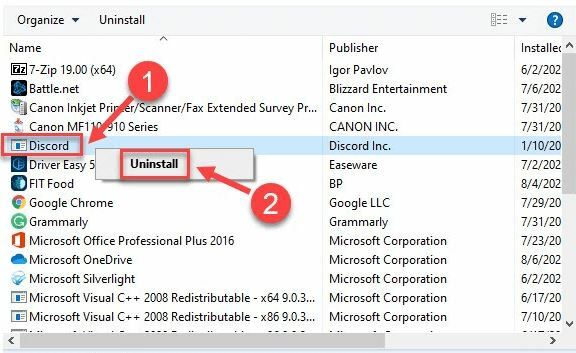
4. korak: - Po tem, če želite nadaljevati, sledite tem, kar vas prosi čarovnik.
5. korak: - Na koncu znova zaženite sistem in pojdite na Discordova uradna spletna stran da prenesete in namestite najnovejšo različico aplikacije.
Tako lahko znova namestite aplikacijo Discord. Ko znova namestite aplikacijo, se težava z discord prekrivanjem ne deluje.
Discord Overlay ne deluje na računalniku z operacijskim sistemom Windows (rešeno)
Tako lahko na najlažji način odpravite težavo s prekrivanjem discord, ki ne deluje na računalniku z operacijskim sistemom Windows. S tem zapisom smo poskušali pojasniti vse v zvezi s tem.
Vendar ne poskusite vseh rešitev, le preberite jih vse in nadaljujte z branjem, dokler ne najdete najprimernejše glede na vaše želje. Pričakuje se, da ste seznanjeni s tem, kako odpraviti težavo z motečim prekrivanjem, ki ne deluje. Če pa se med izvajanjem srečujete s kakršno koli poizvedbo, nam to sporočite v spodnjem polju za komentarje. Zagotovili vam bomo, da boste prisluhnili vašim vprašanjem in vam pomagali. Za več takšnih informativnih zapisov se naročite na naše glasilo. Kmalu se vrnemo, do takrat pa ostanite z nami!